本教程向大家介绍了用PS打造漂亮的移轴摄影效果照片,制作出来的效果非常漂亮,教程难度不是很大,并且作者介绍地很详细,是一篇手把手的"傻瓜"教程,即使你没有Photoshop基础也完全可以照着做。文中用到的软件是Windows平台的Photoshop CS2。
移轴摄影(Tilt-Shift Photography)是指将真实场景呈现出微缩模型般效果的摄影作品。拍摄这种照片通常需要使用移轴镜头,有时还需要用数码后期制作浅景深等效果。本文就教大家如果在Photoshop中制作出移轴摄影效果。
1. 选择合适的照片
在选择制作移轴摄影效果的照片时,要遵循一条原则:微缩模型照片通常是俯视角度的。所以要选择俯视角度的照片。如果照片中有建筑、道路、交通工具、铁路等就更好了,另外照片场景范围要合理。
本文我们选择了一张在纽约时代广场拍摄的照片。

即使没有增加效果,要将这张照片想象成模型场景也并不困难。选用的照片应该干净、曝光准确。
2. 进入快速蒙版
在Photoshop中打开照片后,按快捷键Q,进入快速蒙版。

3. 选择渐变工具
选择渐变工具(快捷键:G)。选中"对称渐变"(模式菜单前第4个图标)。
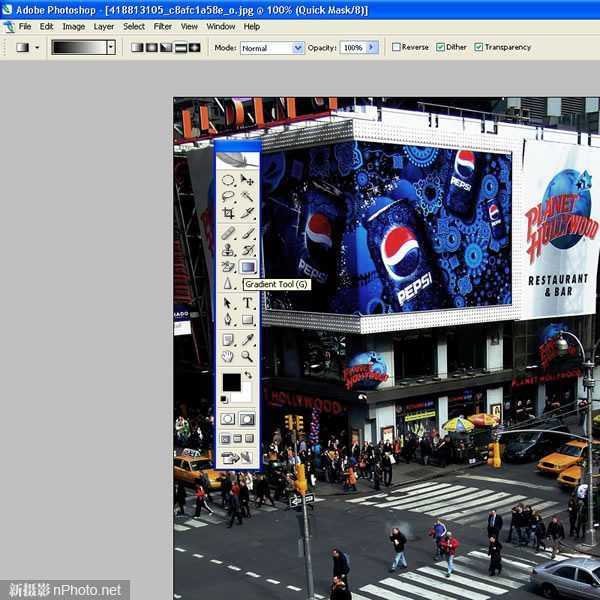
4. 画线
画一条垂直线。起点在希望保持清晰的区域的中部,结束点是画面由清晰完全过渡到焦外效果的位置。例图中的起点在银色汽车上,结束点在路灯下方,由下向上画线。

这条线用来确定渐变范围。松开鼠标后,画面中会出现一块带有渐变的红色区域(蒙版)。如下图所示。
5. 检查蒙版
在进行下一步之前,需要检查一下蒙版范围(红色部分)。蒙版中央应该是保持清晰的范围,将从这里向边缘呈现出逐渐失焦的效果。

6. 返回标准模式
再次按下"Q"键退出快速蒙版。此时画面上会出现由蚁线包围的两部分,这里就是将要制作焦外虚化效果的部分。
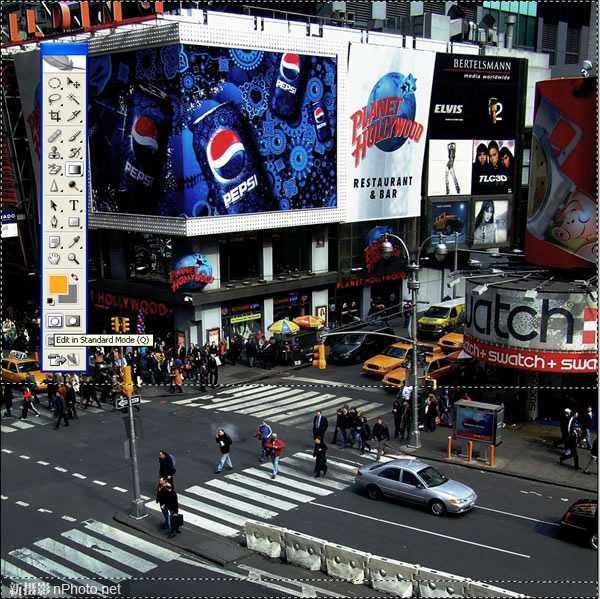
7. 进入镜头模糊
选择菜单:滤镜>模糊>镜头模糊
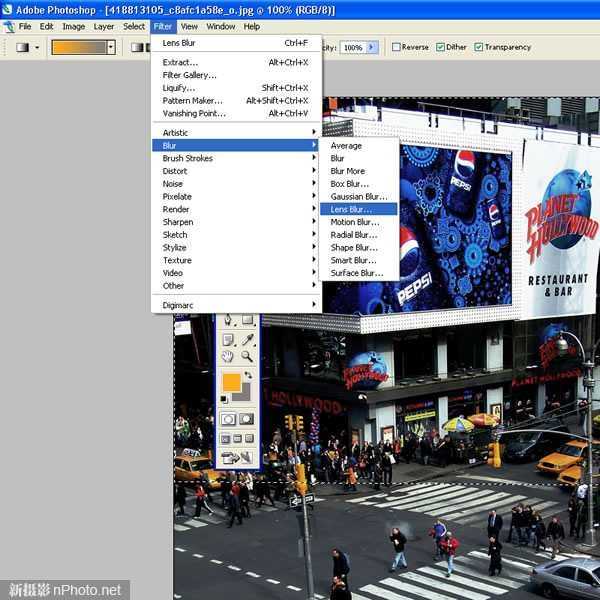
上一页12 下一页 阅读全文
PS,移轴摄影
免责声明:本站文章均来自网站采集或用户投稿,网站不提供任何软件下载或自行开发的软件! 如有用户或公司发现本站内容信息存在侵权行为,请邮件告知! 858582#qq.com
RTX 5090要首发 性能要翻倍!三星展示GDDR7显存
三星在GTC上展示了专为下一代游戏GPU设计的GDDR7内存。
首次推出的GDDR7内存模块密度为16GB,每个模块容量为2GB。其速度预设为32 Gbps(PAM3),但也可以降至28 Gbps,以提高产量和初始阶段的整体性能和成本效益。
据三星表示,GDDR7内存的能效将提高20%,同时工作电压仅为1.1V,低于标准的1.2V。通过采用更新的封装材料和优化的电路设计,使得在高速运行时的发热量降低,GDDR7的热阻比GDDR6降低了70%。
更新日志
- 中国武警男声合唱团《辉煌之声1天路》[DTS-WAV分轨]
- 紫薇《旧曲新韵》[320K/MP3][175.29MB]
- 紫薇《旧曲新韵》[FLAC/分轨][550.18MB]
- 周深《反深代词》[先听版][320K/MP3][72.71MB]
- 李佳薇.2024-会发光的【黑籁音乐】【FLAC分轨】
- 后弦.2012-很有爱【天浩盛世】【WAV+CUE】
- 林俊吉.2012-将你惜命命【美华】【WAV+CUE】
- 晓雅《分享》DTS-WAV
- 黑鸭子2008-飞歌[首版][WAV+CUE]
- 黄乙玲1989-水泼落地难收回[日本天龙版][WAV+CUE]
- 周深《反深代词》[先听版][FLAC/分轨][310.97MB]
- 姜育恒1984《什么时候·串起又散落》台湾复刻版[WAV+CUE][1G]
- 那英《如今》引进版[WAV+CUE][1G]
- 蔡幸娟.1991-真的让我爱你吗【飞碟】【WAV+CUE】
- 群星.2024-好团圆电视剧原声带【TME】【FLAC分轨】
